
XV100
DOKUMENTACJA TECHNICZNO-RUCHOWA
Instrukcja obsługi panelu operacyjnego XV100
w SZR-MAX-...SX
EATON
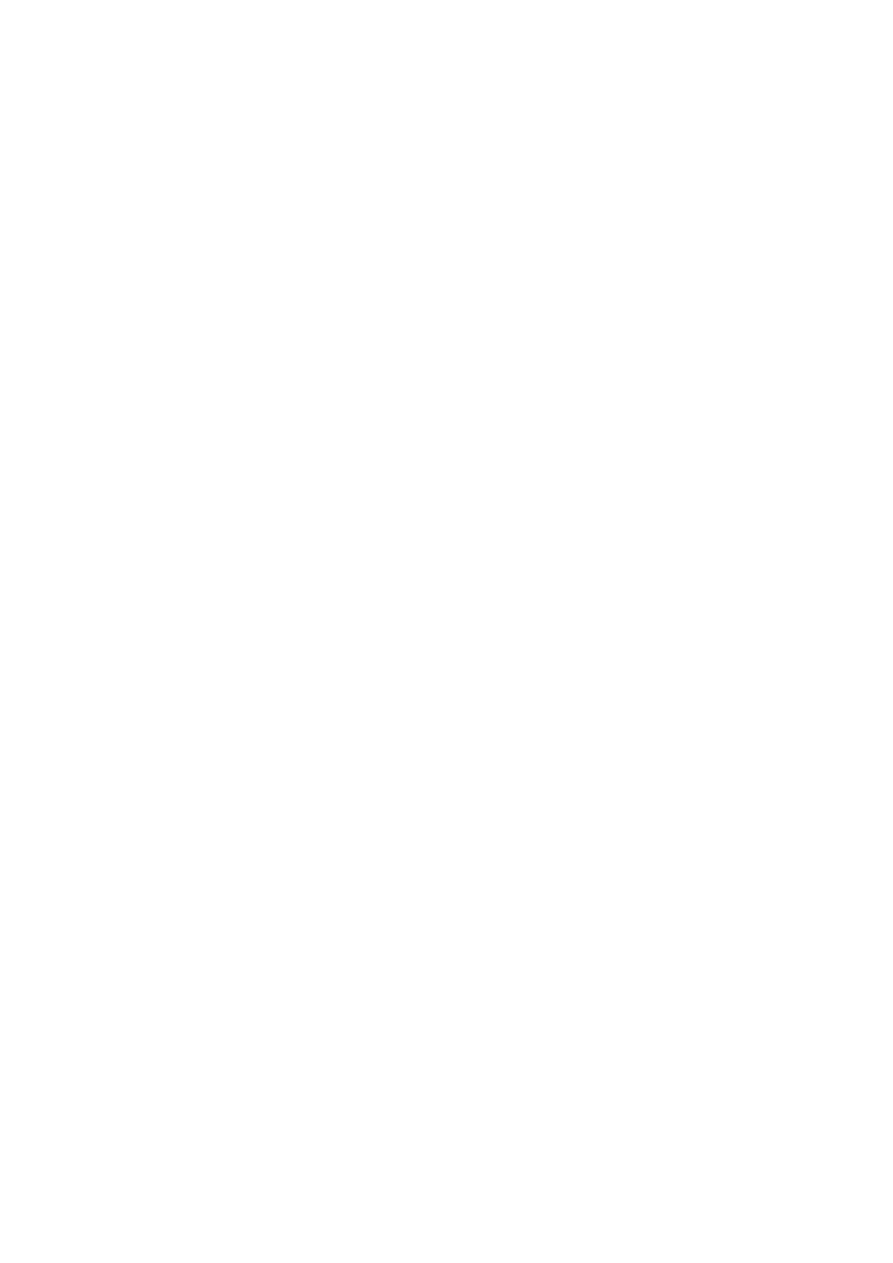
Instrukcja obsługi panelu operacyjnego XV100 w SZR-MAX-...SX
1. Pierwsze uruchomienie .......................................................................................... 3
2. Ekran podstawowy – widok diagramu .................................................................... 4
3. Menu ...................................................................................................................... 5
- Historia.................................................................................................................. 5
- Ustawienia ............................................................................................................ 6
- Ustawienia / Nastawa czasów .............................................................................. 7
- Ustawienia / Edycja etykiet ................................................................................... 8
- Ustawienia / Zmiana daty / czasu .......................................................................... 8
- Ustawienia / Ustawienia fabryczne ....................................................................... 9
- Ustawienia / Język ................................................................................................ 9
- Ustawienia / Komunikacja ................................................................................... 10
2
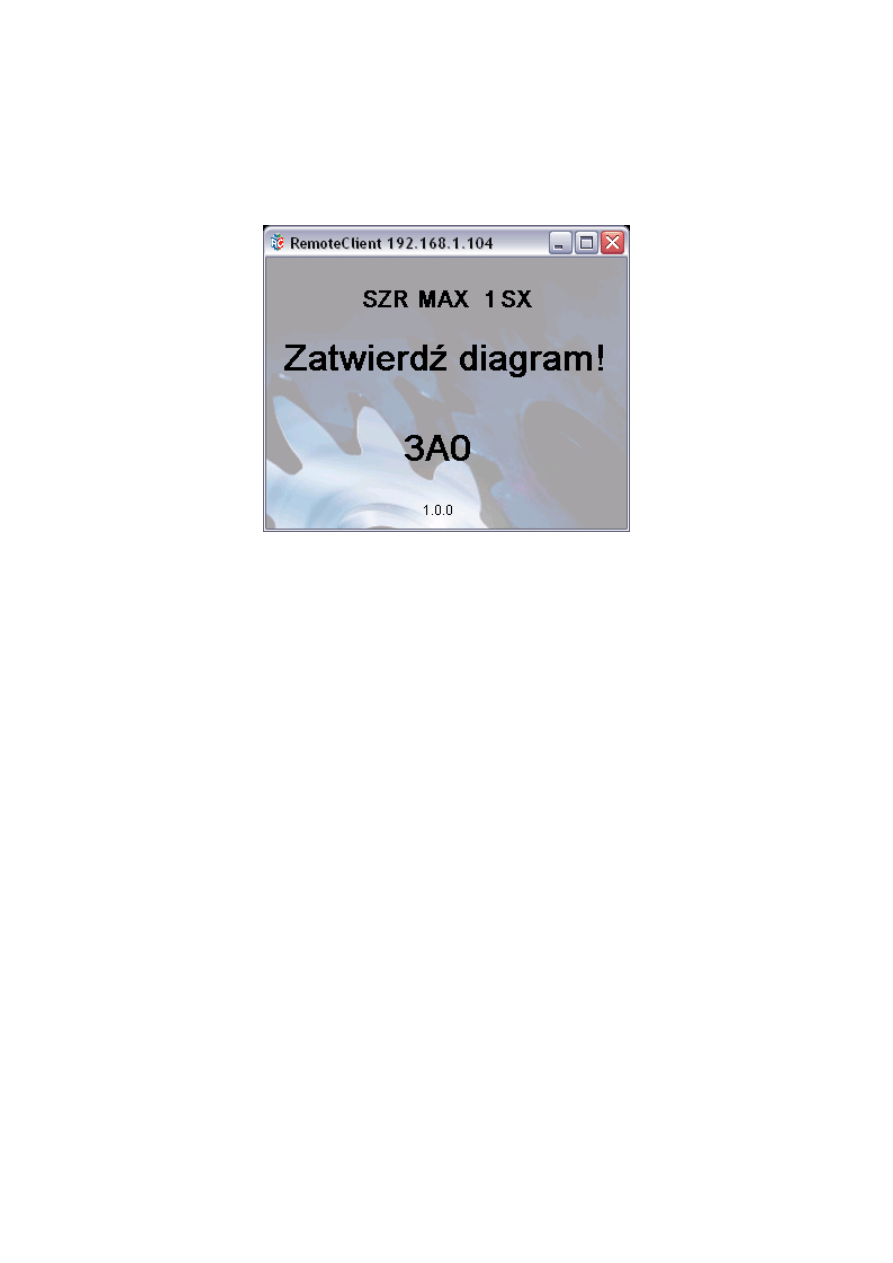
Instrukcja obsługi panelu operacyjnego XV100 w SZR-MAX-...SX
1. Pierwsze uruchomienie
Uruchamiając po raz pierwszy urządzenie SZR-MAX-SX wyświetli się następujący
ekran początkowy:
Rys. 1.1. Ekran początkowy
W nagłówku widać typ SZRa (SZR MAX 1SX), a na dole nazwę diagramu (3A0). Jeśli
nazwa jest poprawna należy zatwierdzić diagram przyciskając odpowiedni przycisk.
W przypadku kiedy diagram nie jest prawidłowy można go zmienić ustawiając
odpowiednie zwory, co jest szczegółowo opisane w dokumentacji technicznej.
Po operacji zatwierdzenia wyświetli się ekran podstawowy - wizualizacja diagramu.
3
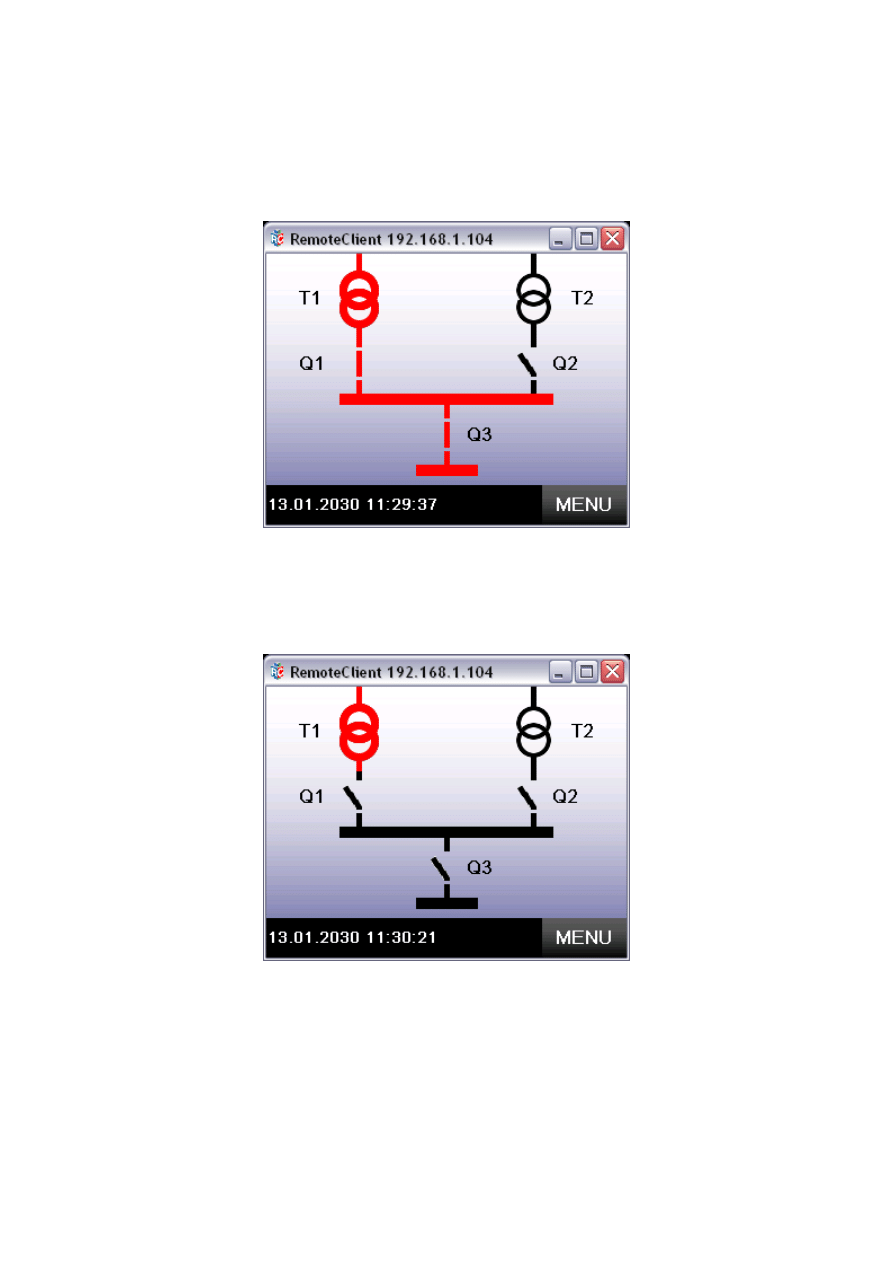
Instrukcja obsługi panelu operacyjnego XV100 w SZR-MAX-...SX
2. Ekran podstawowy – widok diagramu
Gałęzie zaznaczone na czerwono oznaczają które miejsca znajdują się pod napięciem.
Gałęzie oznaczone na czarno nie są zasilone.
Rys. 2.1. Widok przykładowego diagramu
Na przykładowym diagramie (rys 2.1.) widać, że jest napięcie na transformatorze T1,
wyłącznik Q1 jest zamknięty i wyłącznik Q3 także jest zamknięty. Na transformatorze
T2 nie ma napięcia, a wyłącznik Q2 jest otwarty.
Rys 2.2. Widok przykładowego diagramu
Na kolejnym diagramie (rys 2.2.) napięcie jest tylko na transformatorze T1, wyłączniki
Q1 i Q2 są otwarte, a Q3 zamknięty.
Widok diagramu pojawia się na ekranie zawsze po 5 min bezczynności.
W lewym dolnym rogu ekranu umieszczony jest zegar pokazujący aktualną datę i
czas.
4
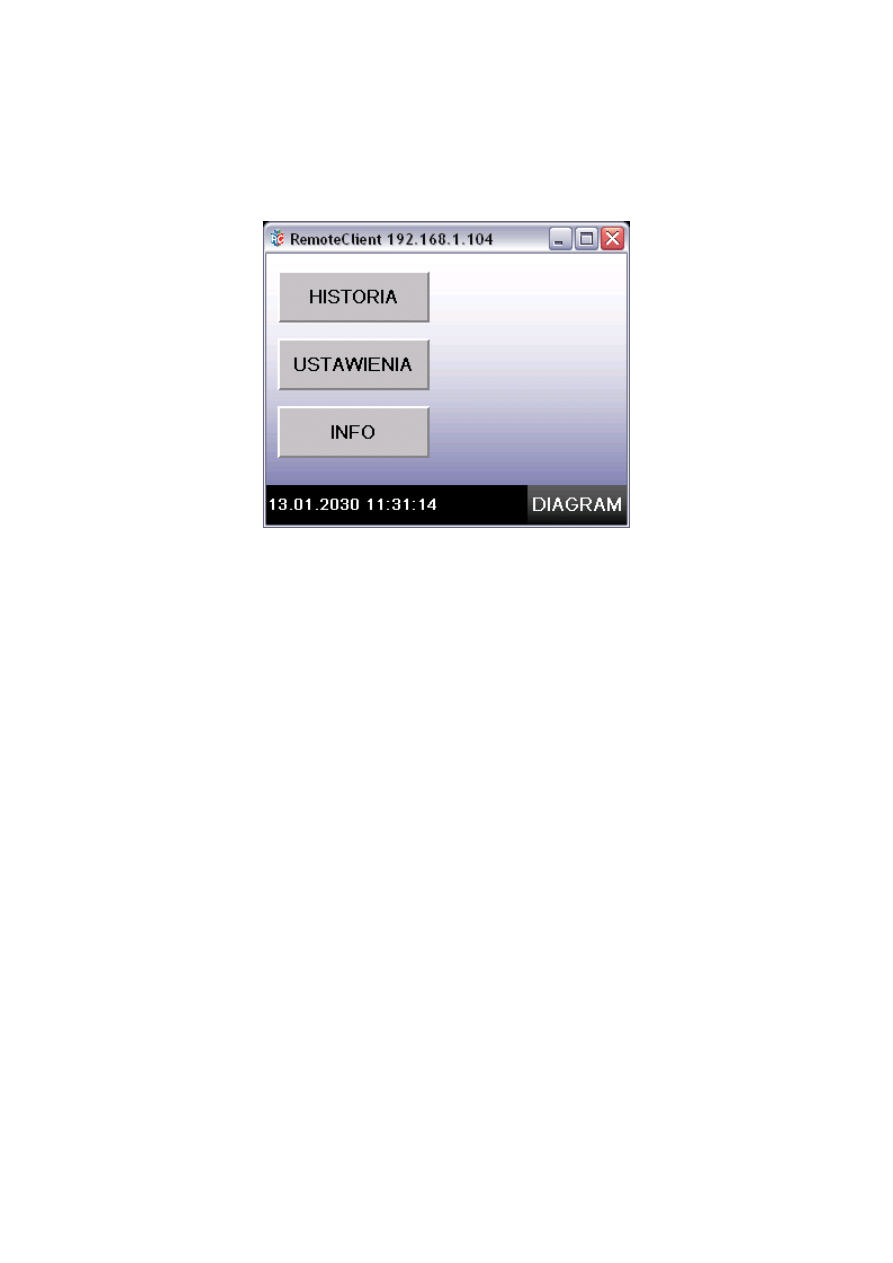
Instrukcja obsługi panelu operacyjnego XV100 w SZR-MAX-...SX
3. Menu
Aby przejść do menu będąc w widoku diagramu należy przycisnąć przycisk ‘MENU’
znajdujący się w prawym dolnym rogu. Pojawi się następujący widok:
Rys. 3.1. Widok Menu
Aby wrócić do widoku diagramu należy użyć przycisku ‘DIAGRAM’.
- Historia
Panel XV100 rejestruje w pamięci zdarzenia. Bufor pozwala zapisać aż 1000 zdarzeń.
Rejestrowane są:
Utrata zasilania panelu,
Powrót zasilania panelu,
Utrata komunikacji,
Zmiana daty / godziny,
Wciśnięcie przycisku P-POŻ,
Kasowanie przycisku P-POŻ,
Ustawienie trybu AUTO,
Ustawienie trybu MANUAL,
Zamkniecie wyłącznika ,
Otwarcie wyłącznika ,
Wyzwolenie wyłącznika ,
Zanik napięcia na transformatorze ,
Powrót napięcia na transformatorze ,
Zezwolenie na auto-powrót,
Brak zezwolenia na auto-powrót,
Wystawiono start agregatu,
Gotowość agregatu,
Koniec pracy agregatu,
Awaria wyłącznika ,
Zresetowanie wyłącznika ,
Zresetowanie P-POŻ,
5
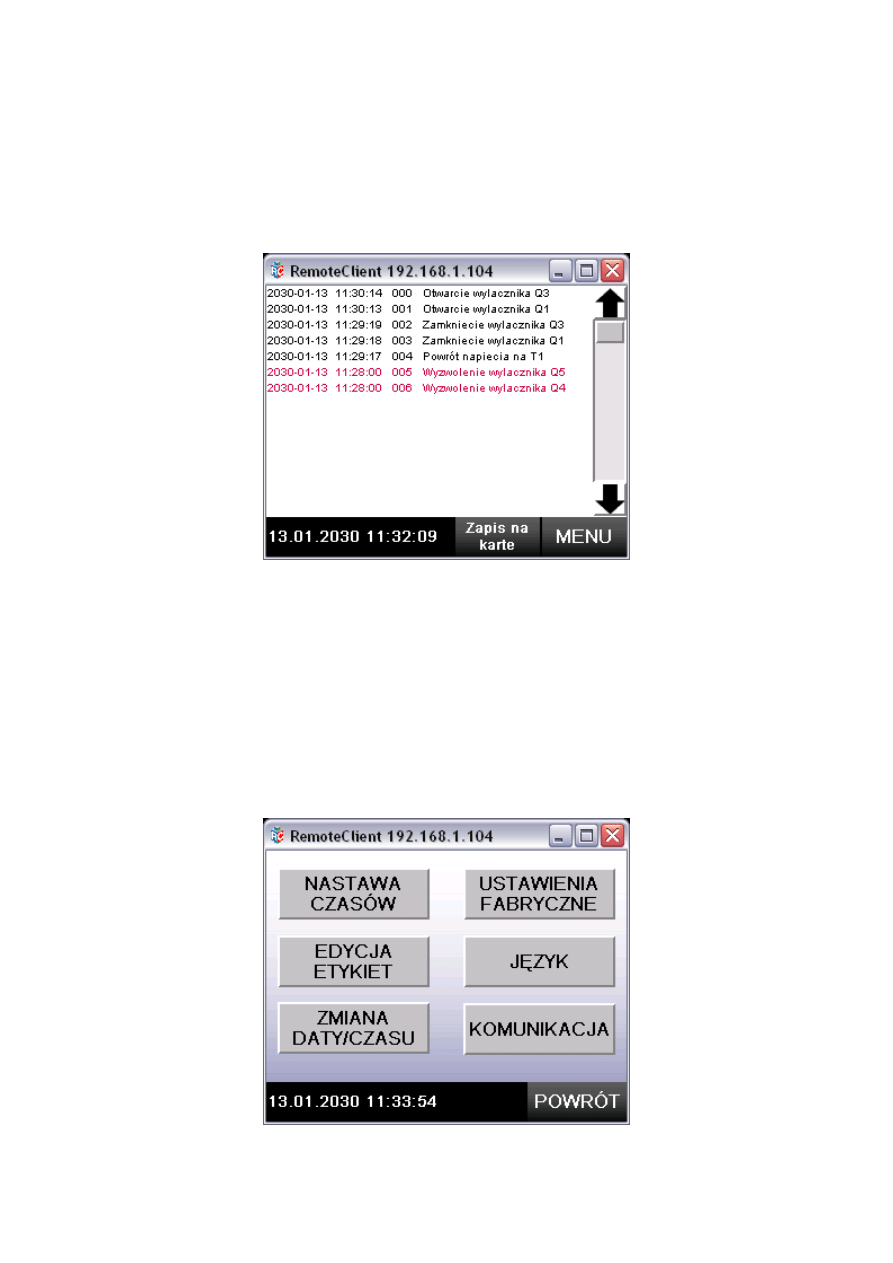
Instrukcja obsługi panelu operacyjnego XV100 w SZR-MAX-...SX
W oknie historii po prawej stronie jest pasek, za pomocą którego można przewijać
listę wydarzeń. Można to robić:
-
naciskając strzałkę (wolne przewijanie)
-
przytrzymując strzałkę (szybkie przewijanie)
-
przewijając paskiem umieszczonym pomiędzy strzałkami (przewijanie
swobodne)
Rys. 3.2. Widok historii
Najistotniejsze zdarzenia wyświetlane są w kolorze czerwonym.
Aby zapisać wszystkie wydarzenia na karcie pamięci SD, należy ją umieścić w
odpowiednim miejscu w panelu, po czym nacisnąć przycisk ‘Zapis na kartę’.
Aby powrócić do menu należy użyć przycisku ‘MENU’.
- Ustawienia
Ten przycisk umożliwia przejście do rozszerzonej części menu.
Rys. 3.3. Ustawienia
6
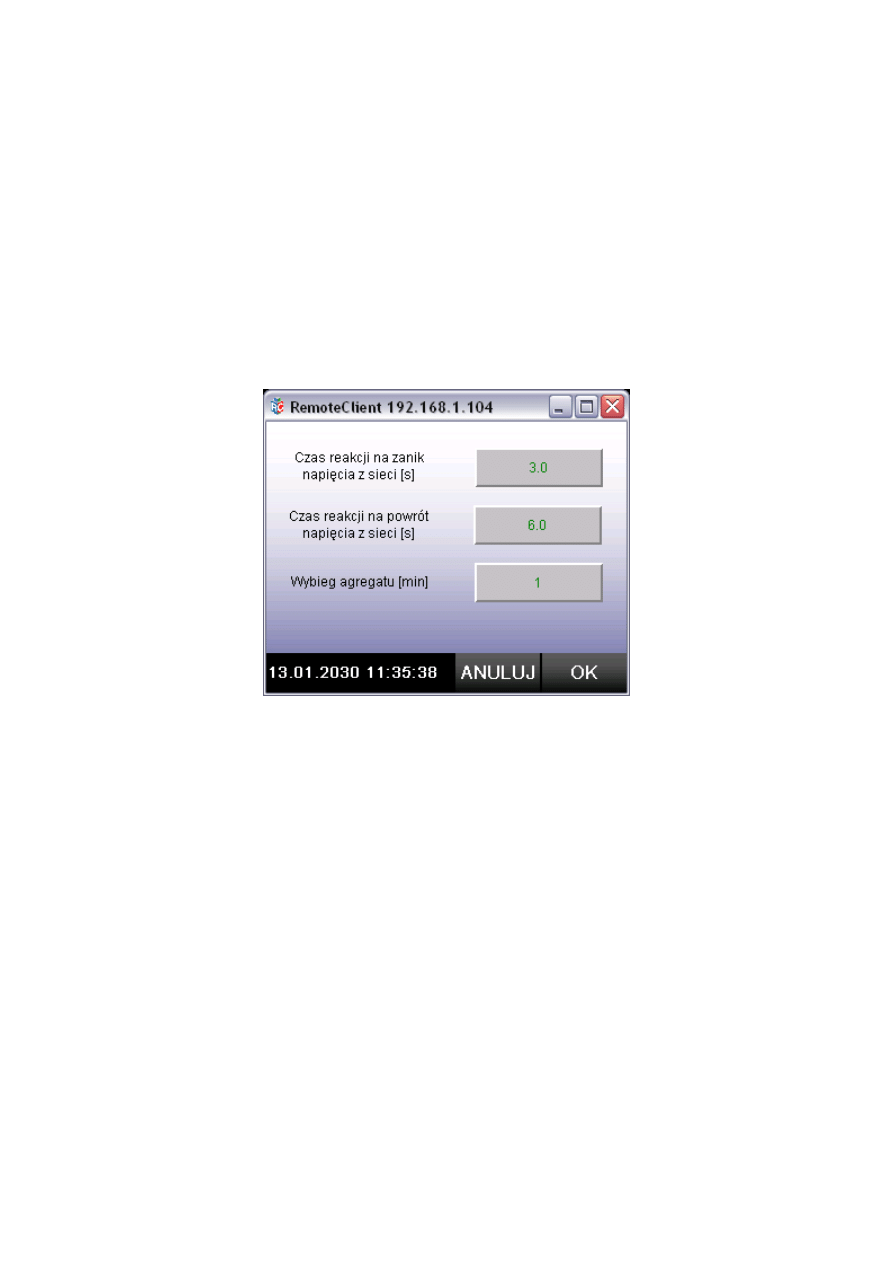
Instrukcja obsługi panelu operacyjnego XV100 w SZR-MAX-...SX
- Ustawienia / Nastawa czasów
W tym podmenu można ustawić czasy:
- reakcji na zanik napięcia z sieci (w sekundach, min 0.5, max 30)
- reakcji na powrót napięcia z sieci (w sekundach, min 0.5, max 30)
- wybiegu agregatu (w minutach min 1, max 90) – tylko dla wersji z agregatem
Aby nastawić dany czas, należy przycisnąć przycisk znajdujący się po prawej stronie
od opisu i używając klawiatury wprowadzić zadaną wartość, jednocześnie pamiętając
o tym aby mieściła się w przedziale.
Po wprowadzeniu wartości można zatwierdzić przyciskiem ‘OK’, lub wyjść nie
zachowując zmian przy pomocy ‘ANULUJ’.
Rys. 3.4. Nastawa czasów
7
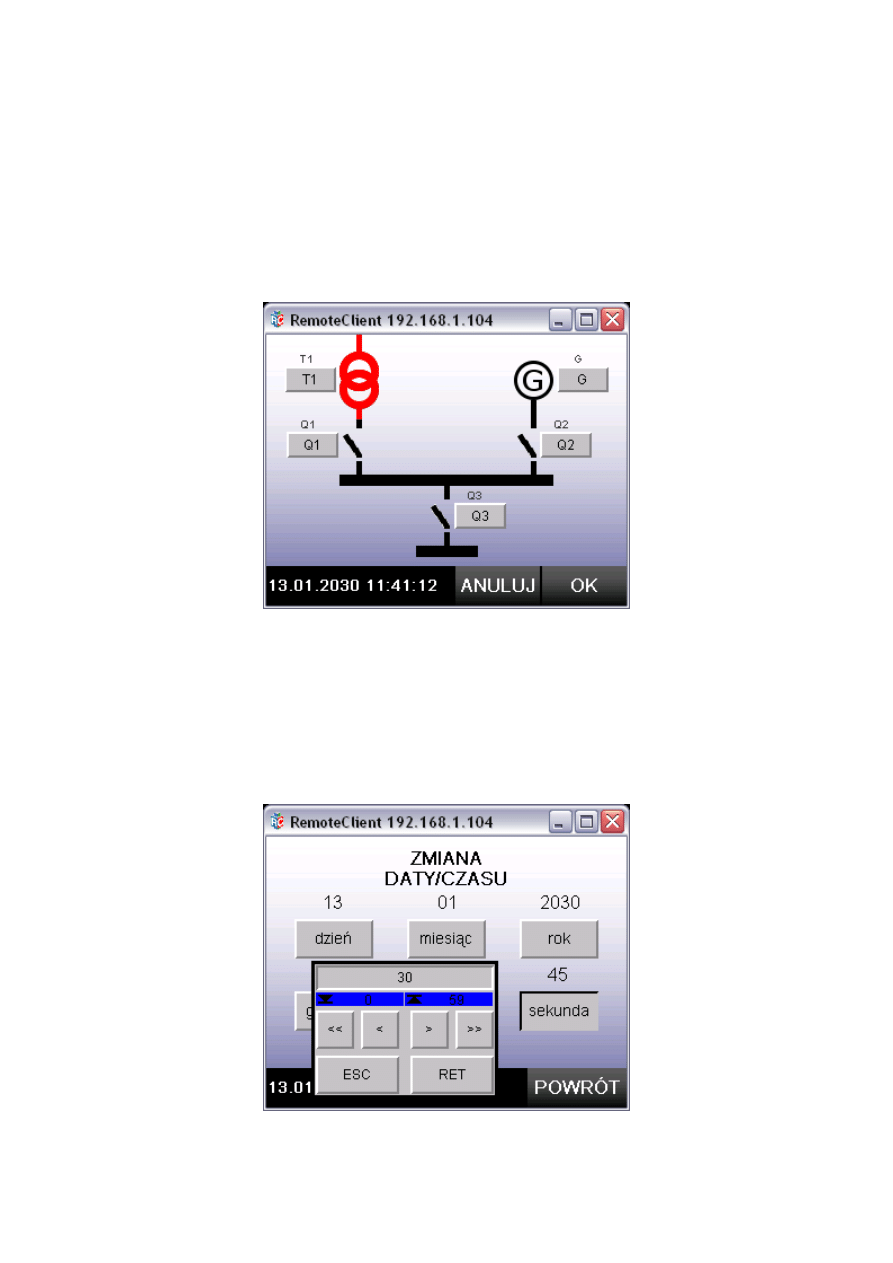
Instrukcja obsługi panelu operacyjnego XV100 w SZR-MAX-...SX
- Ustawienia / Edycja etykiet
To podmenu umożliwia wprowadzenie własnych opisów na diagramie składających
się z maksymalnie 4 znaków. Aby to zrobić należy przycisnąć szary przycisk obok
edytowanego symbolu i używając klawiatury wprowadzić odpowiednią etykietę. Na
szaro, mniejszym drukiem wypisane są oryginalne nazwy. Przyciśnięcie ‘OK’
zatwierdza zmiany, a ‘ANULUJ’ pozwala wyjść do menu bez zapisania wszelkich
wprowadzonych zmian.
Rys. 3.5. Edycja etykiet
- Ustawienia / Zmiana daty / czasu
Aby zmienić dzień / miesiąc / rok / godzinę / minutę / sekundę należy użyć
odpowiedniego przycisku, strzałkami ustawić liczbę i zatwierdzić ‘RET’. Przycisk
‘ESC’ służy do anulowania operacji wprowadzania nowej wartości.
Zmiana jest automatycznie zapisywana. Aby wyjść do menu wyższego poziomu
należy użyć przycisku ‘POWRÓT’.
Rys. 3.6. Zmiana daty/czasu
8
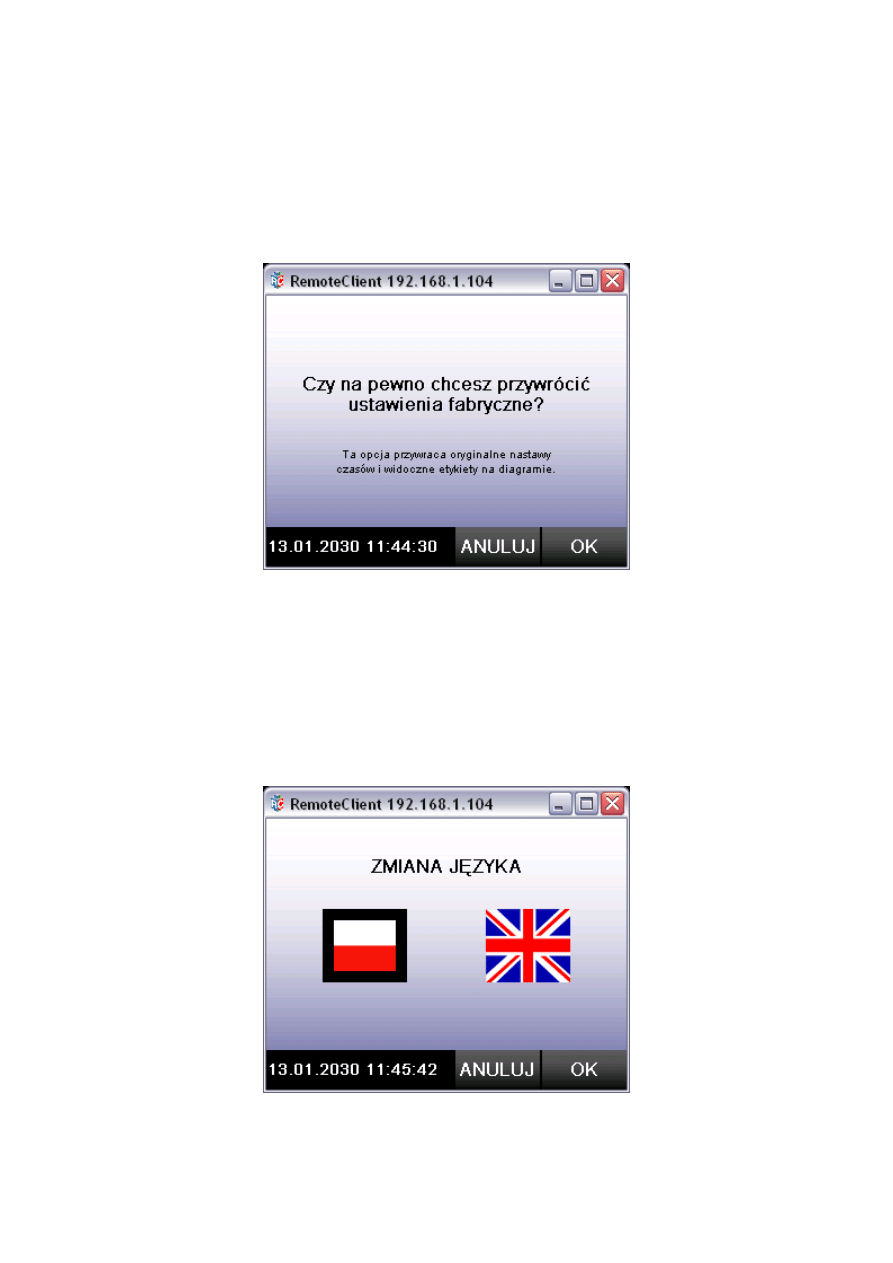
Instrukcja obsługi panelu operacyjnego XV100 w SZR-MAX-...SX
- Ustawienia / Ustawienia fabryczne
Ta opcja służy do przywrócenia oryginalnych ustawień nastaw czasów i widocznych
etykiet na diagramie. Są to rzeczy zmieniane w ‘Edycji etykiet’ i ‘Nastawach czasów’.
Nie jest kasowana historia zdarzeń.
Przycisk ‘OK’ przywraca oryginalne ustawienia, przycisk ‘ANULUJ’ pozwala powrócić
do menu wyższego poziomu bez jakichkolwiek zmian.
Rys. 3.7. Ustawienia fabryczne
- Ustawienia / Język
W celu zmiany języka należy przejść do tego podmenu. Wyboru języka dokonuje się
poprzez zaznaczenie wybranej flagi.
Użycie ‘OK’ sprawi, że język z zaznaczonej flagi będzie używany w całym programie.
‘ANULUJ’ umożliwia przejście do podmenu wyższego poziomu bez zachowywania
zmian.
Rys. 3.8.Zmiana języka
9
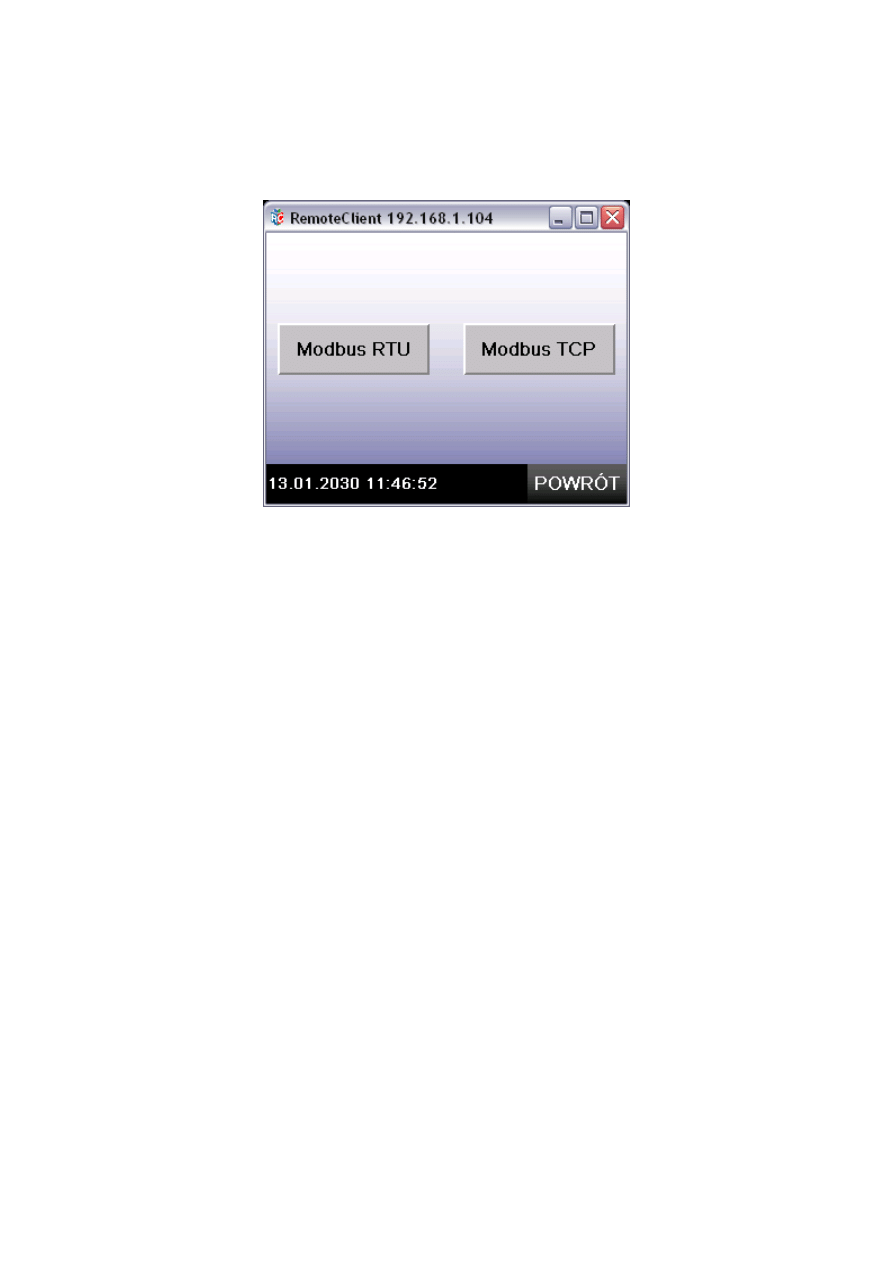
Instrukcja obsługi panelu operacyjnego XV100 w SZR-MAX-...SX
- Ustawienia / Komunikacja
SZR-MAX-SX można podłączyć do systemu centralnego zarządzania budynkiem
(BMS) używając sieci Modbus RTU, lub Modbus TCP.
Rys. 3.9. Komunikacja
SZR-MAX-SX zapytany kodem funkcji 03 (Modbus) wysyła 6 bajtów z danymi:
0 bajt 0 bit – tryb auto / manual
0 bajt 5 bit – sygnał “start agregatu”
1 bajt 0 bit – stan wyłącznika Q1
1 bajt 1 bit – trip Q1 (jeśli TRUE –wyzwolenie, jeśli FALSE – brak wyzwolenia)
1 bajt 4 bit – stan zasilania T1
2 bajt 0 bit – stan wyłącznika Q2
2 bajt 1 bit – trip Q2 (jeśli TRUE –wyzwolenie, jeśli FALSE – brak wyzwolenia)
2 bajt 4 bit – stan zasilania T2
3 bajt 0 bit – stan wyłącznika Q3
3 bajt 1 bit – trip Q3 (jeśli TRUE –wyzwolenie, jeśli FALSE – brak wyzwolenia)
3 bajt 4 bit – stan zasilania T3
4 bajt 0 bit – stan wyłącznika Q4
4 bajt 1 bit – trip Q5 (jeśli TRUE –wyzwolenie, jeśli FALSE – brak wyzwolenia)
5 bajt 0 bit – stan wyłącznika Q5
5 bajt 1 bit – trip Q5 (jeśli TRUE –wyzwolenie, jeśli FALSE – brak wyzwolenia)
10
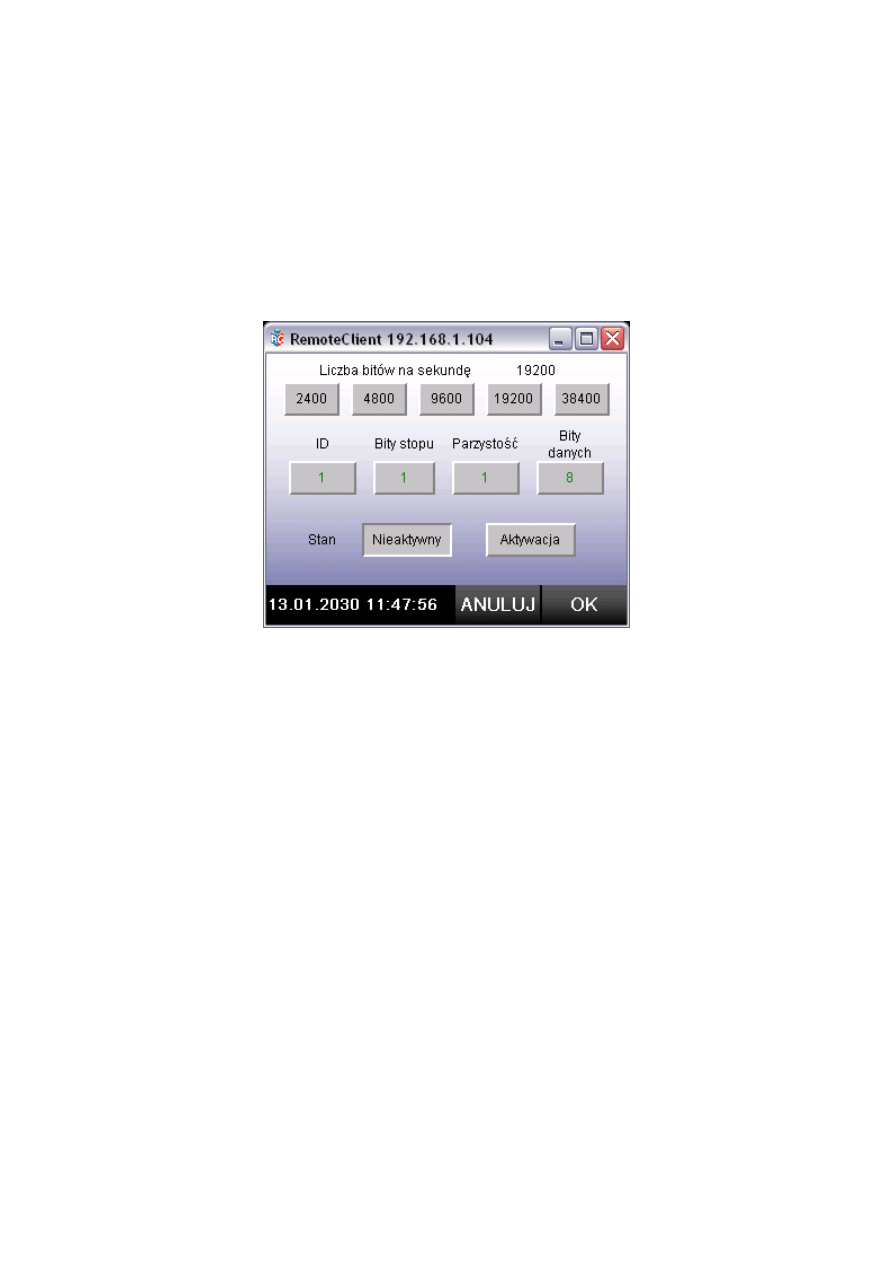
Instrukcja obsługi panelu operacyjnego XV100 w SZR-MAX-...SX
Modbus RTU
Aby aktywować ten sposób komunikacji należy najpierw ustawić parametry
(prędkość transmisji - liczba bitów na sekundę, ID, ilość bitów stopu, parzystość,
ilość bitów danych), następnie użyć przycisku ‘Aktywacja’, po czym wyjść przy
pomocy ‘OK’. Jeżeli komunikacja nie zostanie nawiązana bezpośrednio po zmianach
wymagany może być restart panelu XV100 i/lub mastera sieci.
‘ANULUJ’ umożliwia wyjście do podmenu wyższego poziomu bez zachowywania
jakichkolwiek zmian.
Rys. 3.10. Modbus RTU
Modbus TCP
Aby aktywować ten sposób komunikacji należy najpierw ustawić adres IP, po czym
zrestartować panel XV100. Po ponownym uruchomieniu SZR-MAX-SX należy jeszcze
raz wejść do menu ‘Modbus TCP’, ustawić ID i Port, aktywować komunikację
przyciskiem ‘Aktywacja’, po czym wyjść przy pomocy ‘OK’.
‘ANULUJ’ umożliwia opuszczenie tego podmenu bez zachowywania jakichkolwiek
zmian.
11
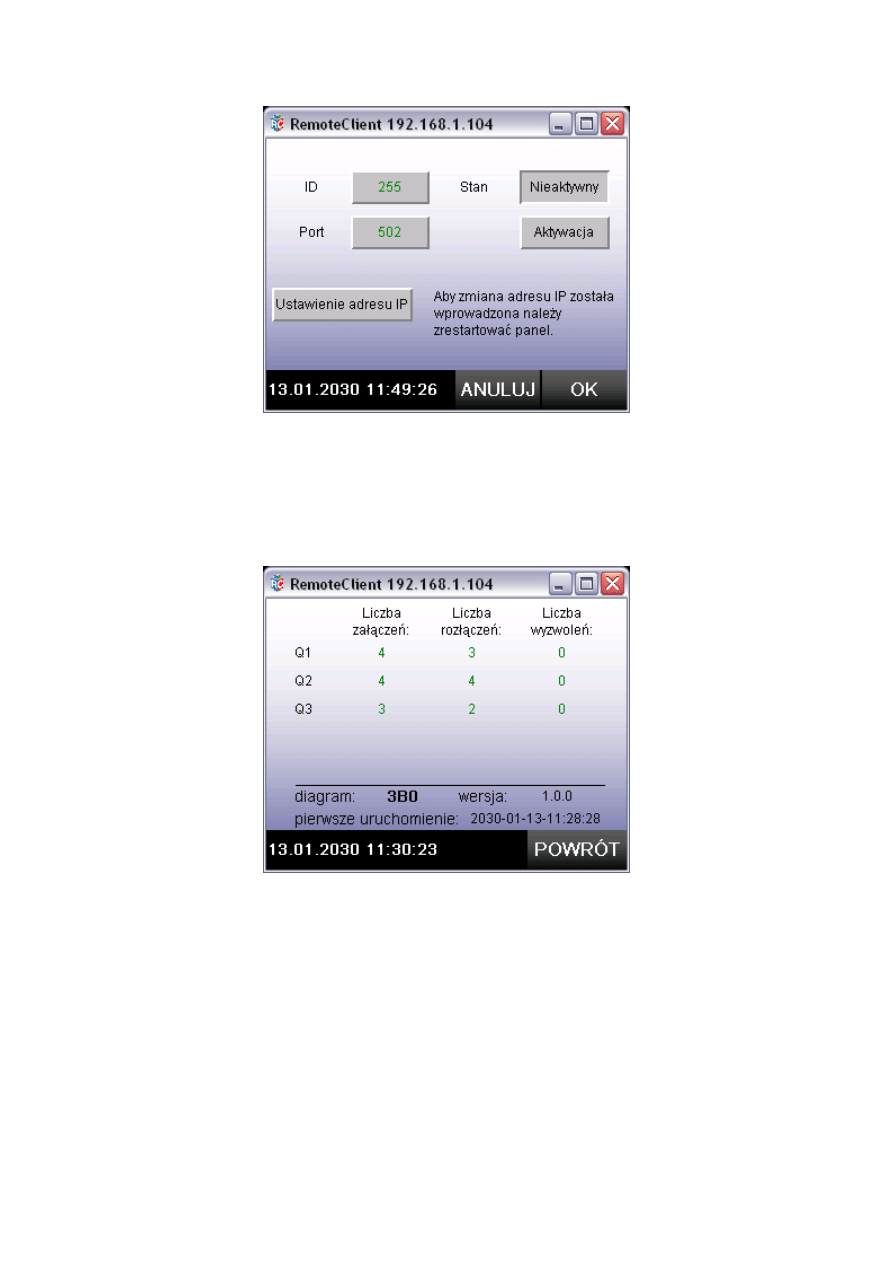
Instrukcja obsługi panelu operacyjnego XV100 w SZR-MAX-...SX
Rys. 3.11. Modbus TCP
- Info
Tutaj znajdują się informacje mówiące o tym ile razy dany wyłącznik był zamknięty,
otwarty i wyzwolony. Poniżej wyświetlana jest nazwa diagramu, wersja programu i
data pierwszego uruchomienia urządzenia SZR-MAX-SX.
Rys. 3.12. Info
12
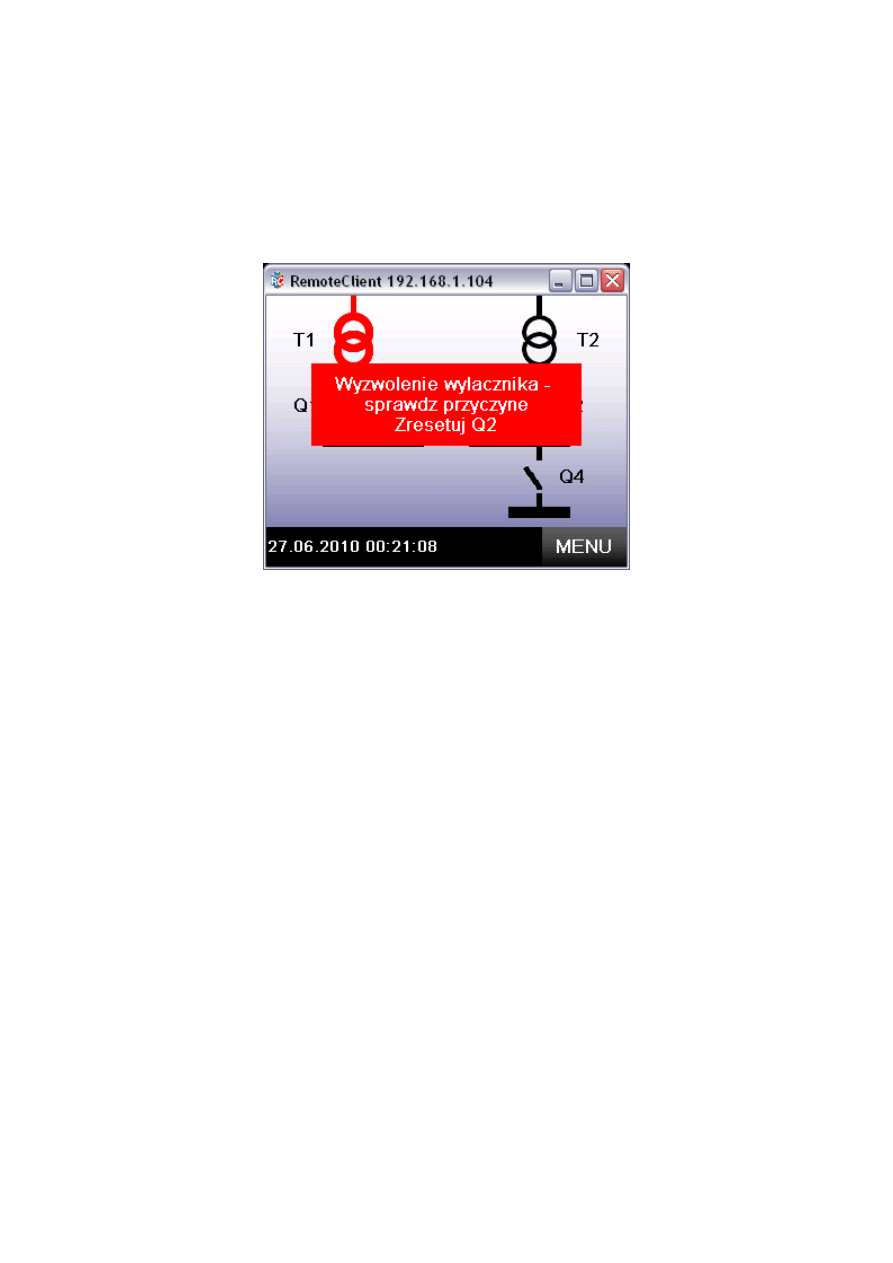
Instrukcja obsługi panelu operacyjnego XV100 w SZR-MAX-...SX
4. Awarie
W razie wystąpienia awarii na ekranie diagramu pojawia się migający czerwony
prostokąt z komunikatem jaka awaria wystąpiła (w razie wystąpienia kilku –
pokazywana jest ostatnia awaria). Dodatkowo zamieszczone są pomocne instrukcje.
Możliwe jest także przejście do MENU -> HISTORIA i sprawdzenie co się wydarzyło.
13
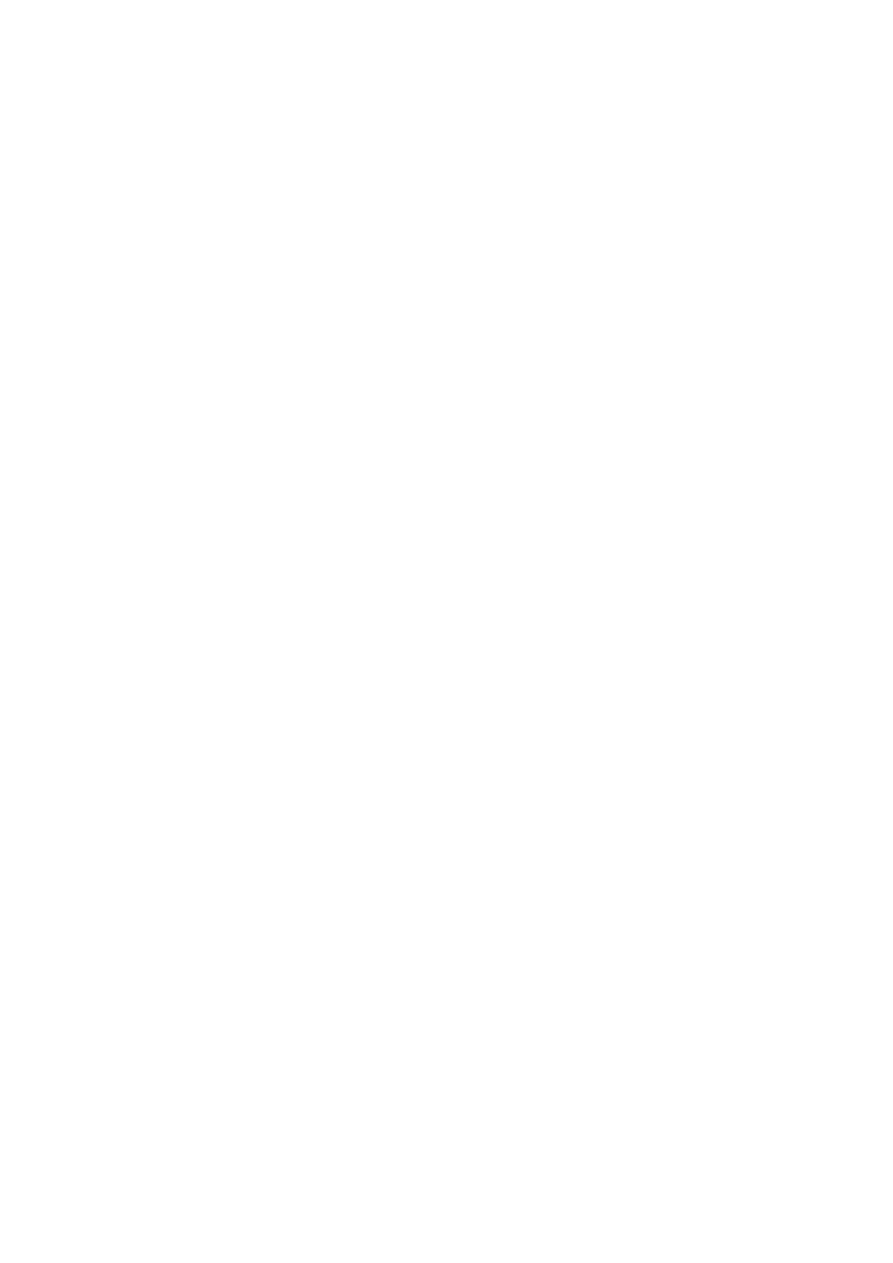
Notatki
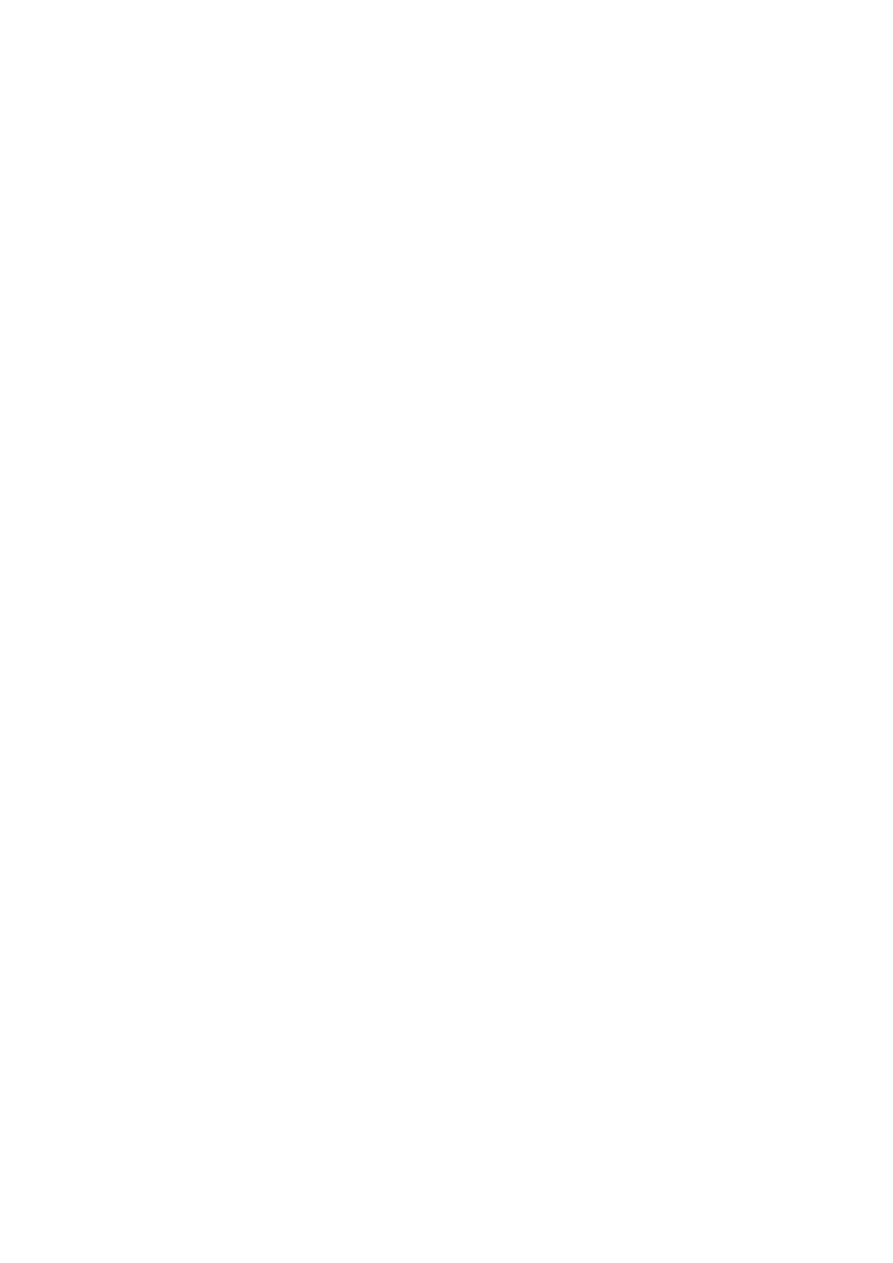
Notatki
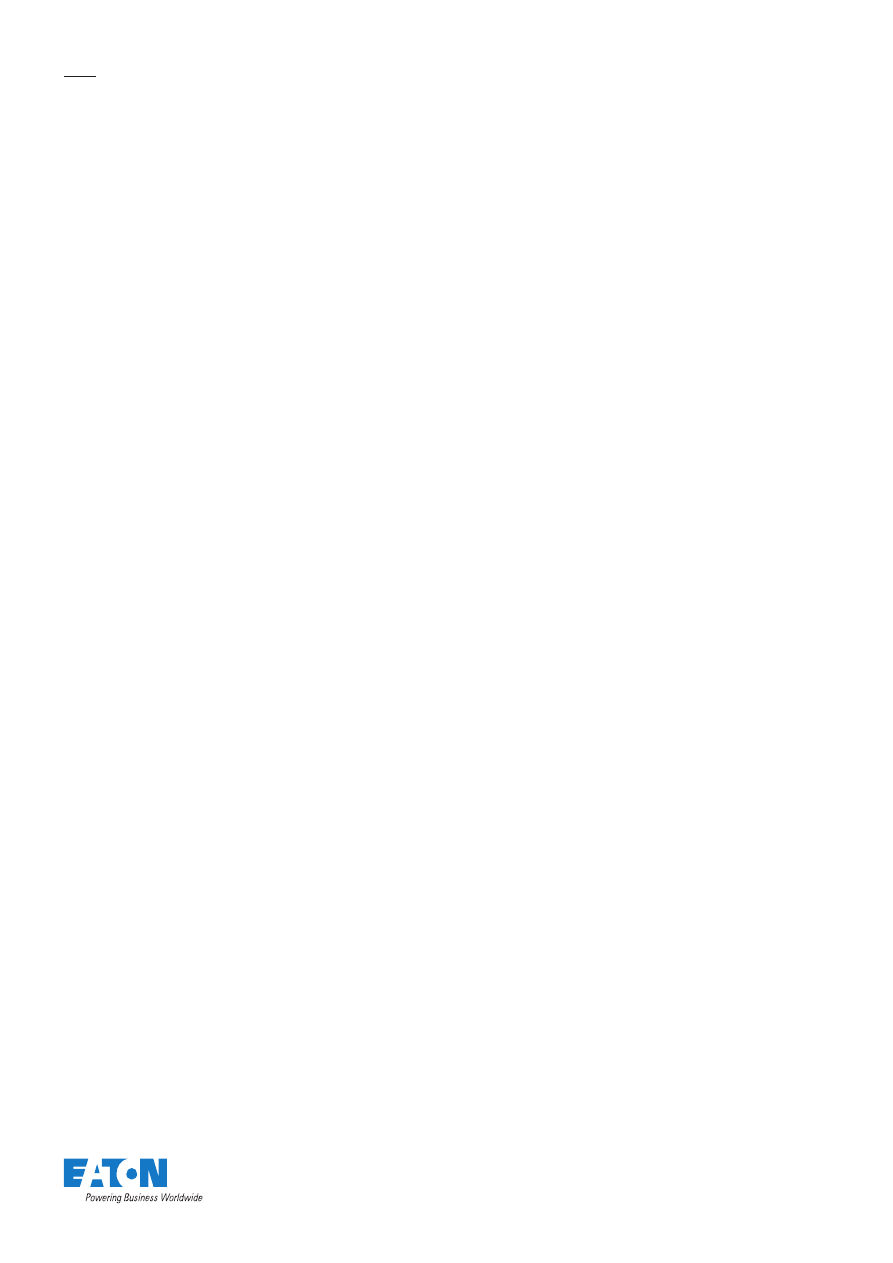
Eaton Corporation jest działającym globalnie
koncernem przemysłowym z takimi segmentami
działalności jak Electrical, Fluid Power, Truck
i Automotive.
Dział urządzeń elektrycznych (Electrical) firmy
Eaton to światowy lider w dziedzinie produktów
i usług związanych z systemami kontroli
i dystrybucji mocy, zasilaniem awaryjnym oraz
automatyką przemysłową. Urządzenia elektryczne
firmy Eaton, oferowane pod znanymi na świecie
markami, takimi jak Cutler-Hammer
®
, MGE Office
Protection Systems™, Powerware
®
, Holec
®
,
MEM
®
, Santak
®
i Moeller
®
, pozwalają budować
dostosowane do wymagań klientów rozwiązania
z serii PowerChain Management
®
. Zaspokajają
one potrzeby w zakresie zasilania w takich
segmentach światowego rynku jak przemysł,
instytucje, administracja, przedsiębiorstwa
użyteczności publicznej, handel, gospodarstwa
domowe, informatyka oraz producenci OEM
i systemy o znaczeniu krytycznym.
www.eaton.com
Adresy Eaton na świecie:
www.moeller.net/address
e-mail: info@moeller.net
Internet: www.moeller.net
www.eaton.com
Wydawca:
Eaton Electric Sp. z o.o.
ul. Galaktyczna 30
80-299 Gdańsk
© 2011
Eaton Electric Sp. z o.o.
Ponieważ nasze produkty są stale
udoskonalane, zastrzegamy sobie
prawo do wprowadzenia zmian
w wyglądzie i danych technicznych
bez wcześniejszego uprzedzenia.
Dane zawarte w niniejszej publikacji
służą jedynie celom informacyjnym
i nie mogą być podstawą roszczeń
prawnych.
www.moeller.pl
Polska
Internet: www.moeller.pl
Eaton Electric Sp. z o.o.
80-299 Gdańsk, ul. Galaktyczna 30
tel.: (58) 554 79 00, 10
fax: (58) 554 79 09, 19
e-mail: pl-gdansk@eaton.com
Biuro Katowice
40-203 Katowice, ul. Roździeńskiego 188b
tel.: (32) 258 02 90
fax: (32) 258 01 98
e-mail: pl-katowice@eaton.com
Biuro Poznań
61-131 Poznań, ul. Abpa A. Baraniaka 88 bud. C
tel./fax: (61) 863 83 55
tel./fax: (61) 867 75 44
e-mail: pl-poznan@eaton.com
Biuro Warszawa
02-146 Warszawa, ul. 17 Stycznia 45a
tel.: (22) 320 50 50
fax: (22) 320 50 51
e-mail: pl-warszawa@eaton.com
Document Outline
- MAX-2SX.PDF
- =X-2 (MODUL AUTOMATYKI SZR : MAX-2<2S>)
- =X-2. (Informacje ogólne)
- 1 (1) ()
- 2 (2) (Diagram pracy ukêadu SZR: 4A0)
- 3 (3) (Diagram pracy ukêadu SZR: 4A1)
- 4 (4) (Diagram pracy ukêadu SZR: 4B0)
- 5 (5) (Diagram pracy ukêadu SZR: 4B1)
- 6 (6) (Diagram pracy ukêadu SZR: 4A2)
- 7 (7) (Diagram pracy ukêadu SZR: 4A3)
- 8 (8) (Zalecenia eksploatacyjne)
- 9 (9) (Wymiary gabarytowe)
- 10 (10) (Wykaz aparatury sterujÑcej)
- 11 (11) (Schemat blokowy moduêu)
- 12 (12) (Schemat blokowy modulu)
- 13 (13) (Schemat blokowy moduêu)
- 14 (14) (Schemat blokowy modulu)
- 15 (15) (Panel operatorski MFD)
- =X-2.NZM (Wylaczniki typu NZM2÷4)
- 1 (16) (Sterowanie i kontrola Q1)
- 2 (17) (Sterowanie i kontrola Q2)
- 3 (18) (Sterowanie i kontrola Q3)
- 4 (19) (Sterowanie i kontrola Q4)
- 5 (20) (Sterowanie i kontrola Q5)
- =X-2.IZMX16 (Wylaczniki typu IZMX16)
- 1 (21) (Sterowanie i kontrola Q1)
- 2 (22) (Sterowanie i kontrola Q2)
- 3 (23) (Sterowanie i kontrola Q3)
- 4 (24) (Sterowanie i kontrola Q4)
- 5 (25) (Sterowanie i kontrola Q5)
- =X-2.IZM26 (Wylaczniki typu IZM26)
- 1 (26) (Sterowanie i kontrola Q1)
- 2 (27) (Sterowanie i kontrola Q2)
- 3 (28) (Sterowanie i kontrola Q3)
- 4 (29) (Sterowanie i kontrola Q4)
- 5 (30) (Sterowanie i kontrola Q5)
- =X-2. (Informacje ogólne)
- =X-2 (MODUL AUTOMATYKI SZR : MAX-2<2S>)
Wyszukiwarka
Podobne podstrony:
netia spot instrukcja obslugi panelu konfiguracyjnego (2)
Instrukcja obsługi Panelu Kontrolno PKI 01 z543
Integral MAP skrócona instrukcja obsługi panelu
[Instrukcja obsługi] Nagrywarka DVD E Max AS722
Piec LSL UB Instrukcja obsługi
Instrukcja obslugi Uchwyt samoc Nieznany
INSTRUKCJA OBSŁUGI DEKODER SAGEM ISD 4285 PL
Instrukcja obsługi interfejs KKL OPEL, BMW, VAG
Instrukcja obsługi Farymann 15D 18D
Instrukcja obslugi wymiennikow CB alfa laval
Instrukcja obslugi klimatyzacji Vectra B
14 Instrukcja obsługi BFZ
INSTRUKCJA OBSŁUGI APARAT KODAK EASYSHARE Z1285 PL
iobsł Dłutownica DAA-16, BHP, Instrukcje-Obsługi
INSTRUKCJA OBSŁUGI HYDRAULICZNEJ NADZIEWARKI DO KIEŁBAS(1), GOTOWANIE I ŻYWIENIE, GASTRONOMIA
pHmetr-instrukcja obsługi, Inżynieria środowiska, inż, Semestr II, Chemia ogólna, laboratorium
Czyszczarka naroża CNR-200, BHP, Instrukcje-Obsługi
Żuraw, BHP, Instrukcje-Obsługi
Pilarka DMMC, BHP, Instrukcje-Obsługi
więcej podobnych podstron